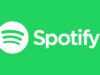Come annullare abbonamento Spotify
Tempo fa, stufo di dover ascoltare le pubblicità, hai scelto di sottoscrivere l’abbonamento a Spotify Premium. Adesso, però, hai cambiato idea e vuoi tornare alla versione gratuita del servizio perché ti sei accorto che non lo utilizzi più di tanto e per tale ragione preferisci fare un passo indietro e disdire il tutto. L’unico problema è che non sai come fare, vero?
Se le cose stanno effettivamente in questo modo e se hai dunque bisogno di qualcuno che ti dia una mano sappi che puoi contare ancora una volta su di me. Con la guida di oggi andrò infatti a spiegarti come annullare abbonamento Spotify in modo che tu possa realizzare il tuo obiettivo di tornare alla versione free del celebre servizio di streaming musicale.
Ti assicuro che è semplicissimo e che puoi agire rapidamente da qualsiasi device. Pertanto, tieni sotto mano i tuoi dati d’accesso a Spotify, leggi le indicazioni che trovi di seguito e mettile in pratica. A me non resta altro che augurarti un buon proseguimento e un buon ascolto della tua musica preferita, anche se con qualche interruzione pubblicitaria!
Indice
Come annullare abbonamento Spotify da app
Desideri annullare il tuo abbonamento Spotify da smartphone o da tablet? Allora devi sapere che puoi riuscire facilmente in questo intento, ma che non puoi procedere direttamente dall’app di Spotify per Android (anche su store alternativi per tutti quei dispositivi che non utilizzano i servizi di Google) o iPhone/iPad: devi agire da browser. Trovi spiegato tutto qui sotto.
Come annullare abbonamento Spotify: Android
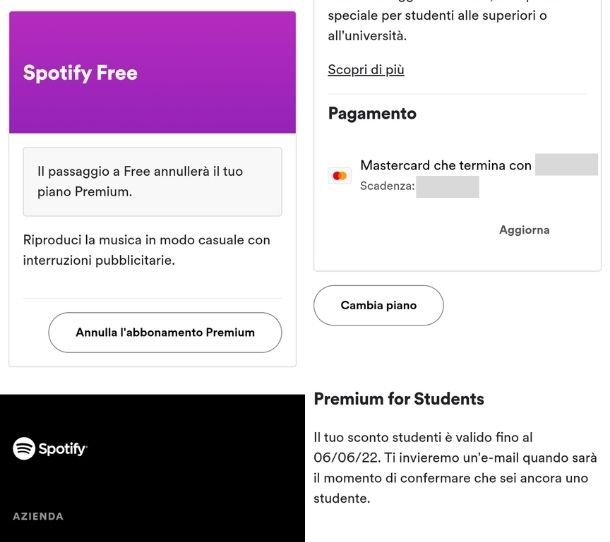
Se utilizzi un dispositivo Android, puoi annullare il tuo abbonamento a Spotify utilizzando il browser che normalmente utilizzi per navigare online (ad esempio Google Chrome). Avvia dunque quest’ultimo, recati sulla pagina di login di Spotify e accedi al tuo account.
Questa operazione può essere portata a termine premendo sul pulsante Accedi e poi utilizzando i tasti Continua con Facebook se hai eseguito l’accesso utilizzando tale social network, Continua con Apple se invece hai usato il tuo ID Apple, Continua con Google se hai utilizzato il tuo Account Google oppure inserendo semplicemente l’email/username e la password che hai impostato unicamente per Spotify e poi premendo sul tasto Accedi. Se non ricordi la password ti suggerisco di consultare la mia guida dedicata a come vedere la password di Spotify e a come recuperarla.
Una volta entrato nel tuo profilo, fai tap sull’icona delle tre righe orizzontali e, nella nuova schermata apertasi, seleziona la voce Account. Vedrai così aprirsi una nuova pagina nella quale è presente il riepilogo del tuo account: scorrila verso il basso, fino alla voce Il tuo piano, e fai tap sul pulsante Cambia piano.
Scorri anche la nuova schermata apertasi, fino a che non trovi il pulsante Annulla l’abbonamento Premium all’interno del riquadro dedicato a Spotify Free e premilo, poi per confermare l’operazione fai tap anche sui pulsanti Continua per annullare e Sì, annulla.
Dopo aver eseguito tutti questi passaggi, la pagina facente riferimento al tuo abbonamento indicherà la data a partire dalla quale tornerai al servizio gratuito basato sulla pubblicità. Detta in soldoni, pur avendo provveduto ad annullare l’abbonamento, il servizio in versione Premium continuerà a essere attivo e fruibile sino alla data di scadenza fissata per lo stesso.
Se in futuro deciderai di attivare Spotify Premium nuovamente, potrai dunque evitare eventuali addebiti indesiderati per il rinnovo disattivando preventivamente quest’ultimo e continuando a fruire del servizio Premium sino alla data di scadenza prevista.
Detto ciò, scegli se compilare il questionario relativo ai motivi che ti hanno spinto ad annullare il tuo abbonamento, apponendo un segno di spunta accanto alla motivazione presente più adeguata tra quelle proposte, inserendo un commento e indicando (sempre apponendo un segno di spunta) quante sono le probabilità che tu possa tornare a utilizzare l’abbonamento Premium. Una volta fatto questo, invia le tue risposte premendo sul tasto Invia. In alternativa, fai tap sul pulsante Salta per non compilare il questionario.
Ora hai scoperto come annullare abbonamento Spotify Premium, piuttosto semplice vero? Nel caso in cui, invece non dovessi vedere quanto descritto e la pagina di riepilogo dell’account di Spotify non dovesse contenere il pulsante Cambia piano significa che l’abbonamento è stato sottoscritto con un’azienda partner, come un gestore telefonico.
Per far fronte al problema e annullare l’abbonamento non devi far altro che cercare la voce Pagamento e sotto ad essa troverai i link di contatto per avviare la procedura tramite tale azienda.
Come annullare abbonamento Spotify: iPhone
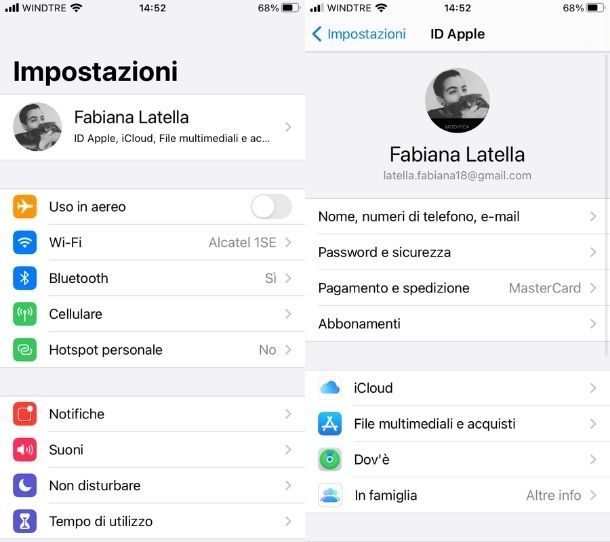
Esistono due procedure diverse per annullare l’abbonamento a Spotify tramite iPhone e iPad. Quella principale è la stessa descritta anche nel capitolo precedente. Tutto quello che devi fare, dunque, è aprire il browser che normalmente utilizzi per navigare online dal tuo device (es. Safari), accedere al tuo account di Spotify attraverso la pagina di login del servizio e premere sull’icona dell’ingranaggio (in alto a destra).
A questo punto, fai tap sulla voce Visualizza account, scorri la nuova pagina che si è aperta verso il basso e premi il tasto Cambia piano. Verrai reindirizzato a una nuova pagina e scorrendo anch’essa verso il basso potrai raggiungere il pulsante Annulla l’abbonamento Premium che dovrai premere per avviare la procedura.
La seconda, invece, consiste nell’andare ad agire utilizzando le impostazioni del tuo device, nel caso in cui fossi un utente Spotify Premium di vecchia data e avessi sottoscritto l’abbonamento tramite iTunes (opzione non più disponibile).
In questo caso, accedi alle Impostazioni di iOS (l’icona dell’ingranaggio che si trova in Home Screen), fai tap sul tuo nome, seleziona la voce Abbonamenti e, nella nuova schermata apertasi, seleziona la voce relativa a Spotify. A questo punto fai tap sulla voce Annulla abbonamento e dai conferma. Maggiori informazioni qui.
Come annullare abbonamento Spotify: PC
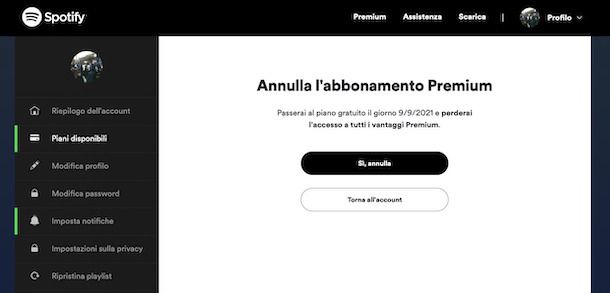
Non vuoi utilizzare lo smartphone e vuoi sapere come annullare abbonamento Spotify tramite PC? Allora la prima cosa che devi fare è quella di collegarti al sito Internet ufficiale di Spotify. In seguito, pigia sulla voce Accedi collocata in alto a destra, compila i campi Nome utente e Password e poi fai clic sul pulsante verde Accedi.
Qualora tu abbia effettuato la registrazione al servizio mediante Facebook potrai accedere a Spotify anche pigiando sul pulsante Continua con Facebook e digitando poi i dati di accesso relativi al tuo account sul social network, lo stesso discorso vale anche se ti sei registrato con il tuo Account Google o il tuo ID Apple (ci sono i pulsanti appositi per accedere)
Una volta eseguito l’accesso al tuo account, per poter annullare l’abbonamento, pigia sul tuo nome collocato di lato alla destra della pagina, dopodiché individua la voce Account, premi su di essa e, nella nuova pagina apertasi, scorri verso il basso e premi il pulsante Cambia piano.
Nella nuova pagina che a questo punto ti verrà mostrata, scorri tutti i piani di abbonamento disponibili fino all’ultimo che consiste in Spotify Free e fai clic sul pulsante Annulla l’abbonamento Premium. Dopodiché premi i pulsanti Continua per annullare e Sì, annulla per confermare la tua operazione.
Se hai sottoscritto l’abbonamento tramite iTunes (opzione non più disponibile) e hai un PC Windows, apri iTunes, vai nel menu Account > Visualizza il mio account (in alto), accedi al tuo ID Apple, vai poi su Visualizza account, scorri fino alla sezione Impostazioni, clicca sul pulsante Gestisci relativo agli Abbonamenti, premi sul bottone Modifica riguardante Spotify e premi sull’opzione per annullare l’abbonamento.
Se possiedi un Mac, invece, apri l’App Store, clicca sul tuo nome collocato in basso alla sinistra della finestra e seleziona la voce Visualizza Informazioni. Ora accedi tramite il tuo ID Apple inserendo l’email e premonendo il pulsante Accedi, compi poi la stessa azione con la password e nella nuova finestra apertasi cerca la voce Abbonamenti e fai clic sulla dicitura Gestisci. Ora, dall’elenco degli abbonamenti presenti nella nuova schermata individua Spotify, pigia sulla voce Modifica e poi sul tasto Annulla abbonamento. Facile, vero?

Autore
Salvatore Aranzulla
Salvatore Aranzulla è il blogger e divulgatore informatico più letto in Italia. Noto per aver scoperto delle vulnerabilità nei siti di Google e Microsoft. Collabora con riviste di informatica e cura la rubrica tecnologica del quotidiano Il Messaggero. È il fondatore di Aranzulla.it, uno dei trenta siti più visitati d'Italia, nel quale risponde con semplicità a migliaia di dubbi di tipo informatico. Ha pubblicato per Mondadori e Mondadori Informatica.